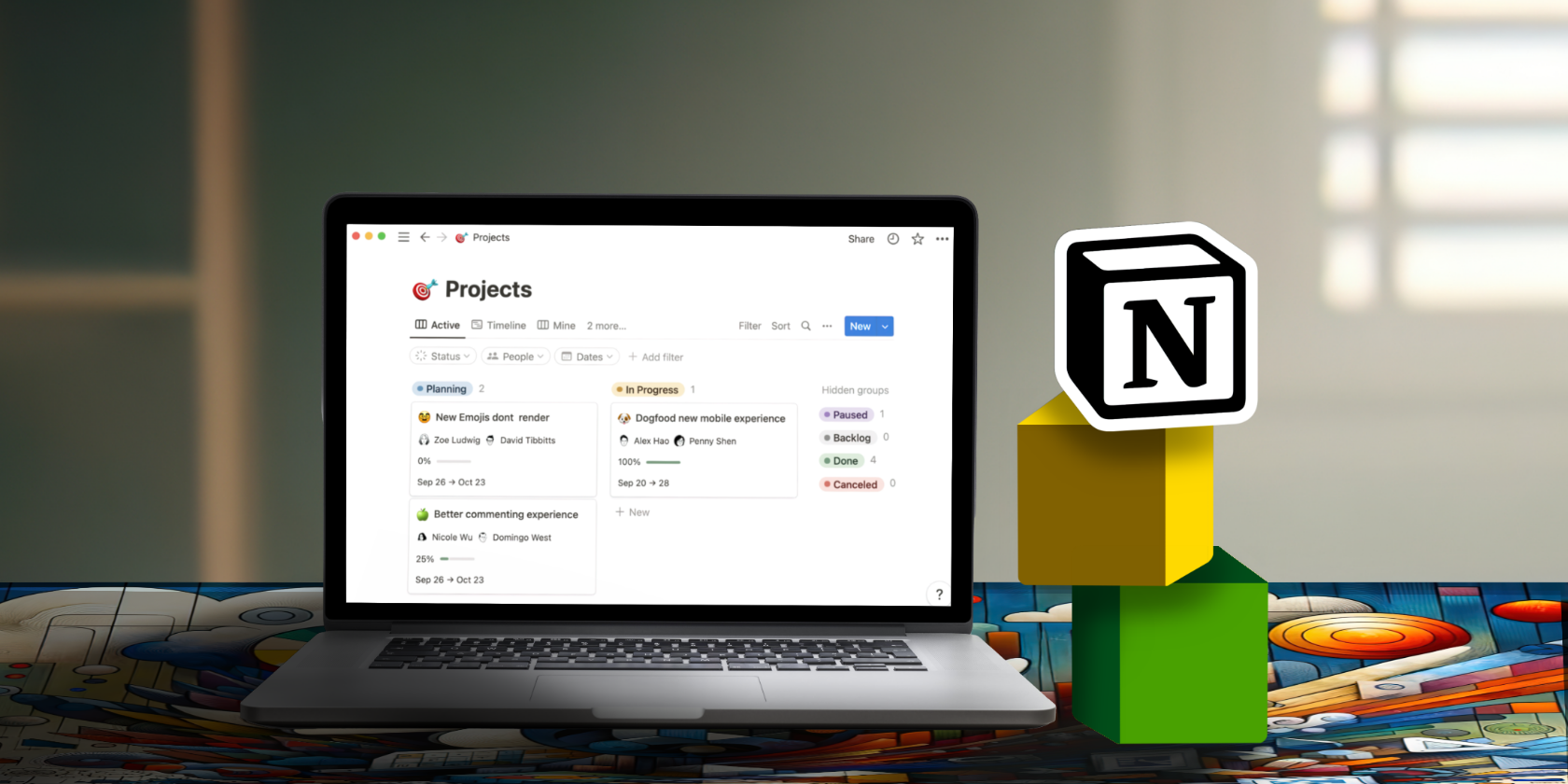از نوت بوک های Notion خود الهام بگیرید.
خلاصه عناوین
- از Notion به عنوان یک برنامه ریز روزانه استفاده کنید
- خود را با یک ردیاب پیشرفت در مفهوم سرعت دهید
- برنامه های یادآوری را کنار بگذارید و کارهای تکراری ایجاد کنید
- به نوت بوک مفهومی خود ظاهری زیبا ببخشید
- از صفحات گسترده در Notion برای بودجه برای آینده خود استفاده کنید
- در طول جلسات کار و مطالعه در ایده
نکات کلیدی
- با جاسازی تقویم Google شخصی خود، از Notion به عنوان یک برنامه ریز روزانه استفاده کنید.
- نوت بوک خود را با جاسازی Spotify، Google Sheets یا گرافیک غنی کنید.
- با استفاده از ویژگی الگوی پایگاه داده Notion، وظایف تکراری را بدون زحمت مدیریت کنید.
مفهوم بهطور شگفتآوری همهکاره است، بهویژه زمانی که میدانید چگونه نوتبوک را از محدودیتهای اولیه خود عبور دهید. در اینجا برخی از جالب ترین و غیرمعمول ترین راه هایی که می توانید از Notion استفاده کنید، آورده شده است.
1 از Notion به عنوان یک برنامه ریز روزانه استفاده کنید
ابزارهای بهره وری زمانی که آنها را ترکیب می کنید بسیار مفید می شوند، اما به روز نگه داشتن هر یک از آنها می تواند دشوار باشد. یادگیری نحوه جاسازی یک تقویم در Notion یک راه عالی برای به حداقل رساندن این فشار است.
قبل از اینکه بتوانید تقویم را جاسازی کنید، باید مراحل زیر را برای تنظیم تنظیمات حساب Google خود انجام دهید:
- به وب سایت Google Calendar بروید.
- روی نماد چرخ دنده در نوار منو کلیک کنید، سپس روی تنظیمات کلیک کنید.
- در منوی تنظیمات، روی تقویمی که میخواهید در زیر تنظیمات برای تقویمهای من جاسازی کنید، کلیک کنید.
- به پایین بروید تا تقویم را یکپارچه کنید و URL زیر URL عمومی را در این تقویم کپی کنید. شما فقط در یک لحظه از این برای جاسازی تقویم خود در Notion استفاده خواهید کرد.
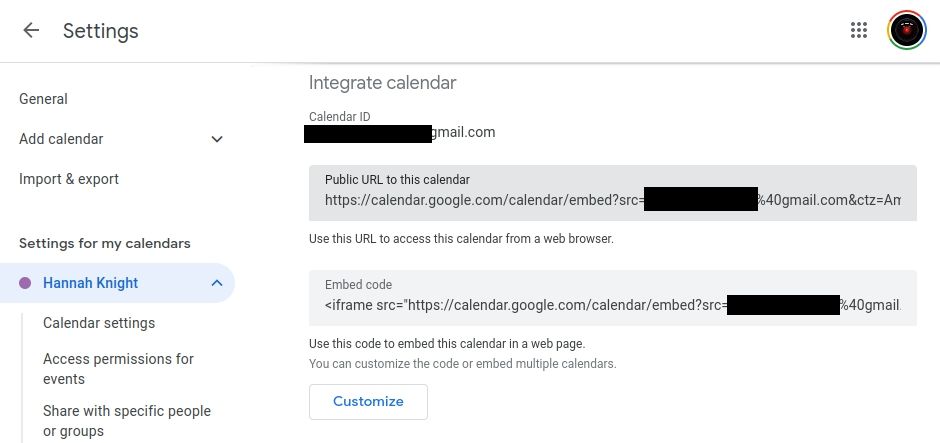
با یک کپی از آن URL، اکنون می توانید تقویم Google خود را با استفاده از مراحل زیر در یک نوت بوک Notion جاسازی کنید:
- روی خطی که میخواهید تقویم خود را در آن وارد کنید کلیک کنید و / embed را تایپ کنید.
- URL را از تنظیمات Google Calendar خود جایگذاری کنید و Enter را فشار دهید. همه وبسایتها اجازه نمیدهند که محتوایشان جاسازی شود. اگر خطای Failed to Load دریافت کردید، احتمالاً به این دلیل است که وبسایتی که میخواهید به آن دسترسی پیدا کنید، جاسازی را محدود میکند.
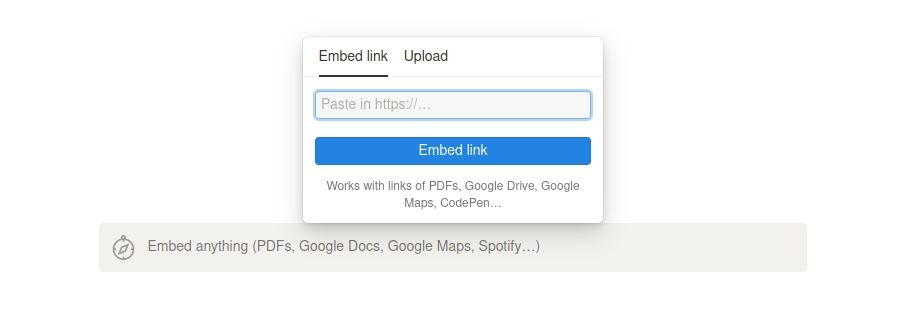
همه وبسایتها اجازه نمیدهند که محتوایشان جاسازی شود. اگر خطای Failed to Load دریافت کردید، احتمالاً به این دلیل است که وبسایتی که میخواهید به آن دسترسی پیدا کنید، جاسازی را محدود میکند.
2 خود را با یک ردیاب پیشرفت در مفهوم سرعت دهید
یکی از ناامیدکنندهترین بخشهای کار برای رسیدن به یک هدف بلندمدت، ابهام است. با ایجاد یک ردیاب پیشرفت در نوت بوک Notion خود، می توانید مراقب عملکرد خود باشید.
Notion با پشتیبانی از نوارهای پیشرفت و حلقه های پیشرفت از طریق ویژگی پایگاه داده خود، این کار را ساده می کند.
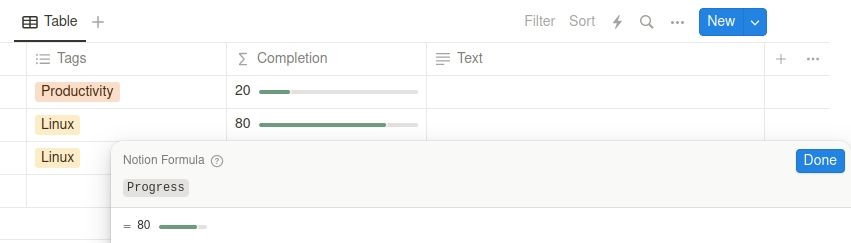
برای ایجاد یک ردیاب پیشرفت یکپارچه برای نوت بوک Notion خود باید مقداری ریاضی پایگاه داده پشت صحنه را راه اندازی کنید، اما می توانید این کار را تنها در چند مرحله انجام دهید:
- روی صفحه جدید در سمت چپ ستون ناوبری کلیک کنید.
- در پایین صفحه، روی … More کلیک کنید تا گزینههای خود را گسترش دهید، سپس روی Table کلیک کنید تا نمای را تغییر دهید.
- بر روی New Database کلیک کنید تا پایگاه داده در جدول مقداردهی اولیه شود.
- یک ستون جدید به نام پیشرفت اضافه کنید و نوع داده آن را روی Number تنظیم کنید.
- بعد، یک ستون از نوع فرمول به نام Completion ایجاد کنید.
- هنگامی که از شما خواسته شد ستون فرمول جدید خود را ویرایش کنید، Edit > را در سمت راست Completion انتخاب کنید.
- روی Progress کلیک کنید تا به فرمول اضافه شود، سپس روی Done کلیک کنید.
- نوار یا حلقه را در زیر نمایش به عنوان انتخاب انتخاب کنید. بعدا می توانید این گزینه را تغییر دهید.
- در نهایت، مجموع (مخرج) را که دوست دارید پیشرفت شما (عدد) بر آن تقسیم شود را در قسمت تقسیم بر ویژگی وارد کنید.
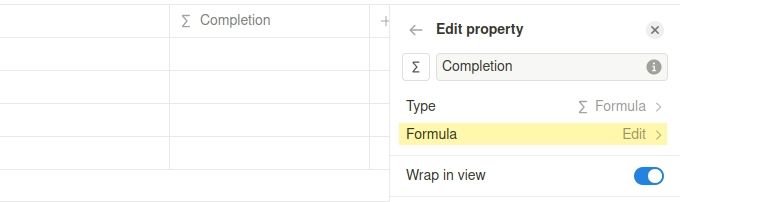
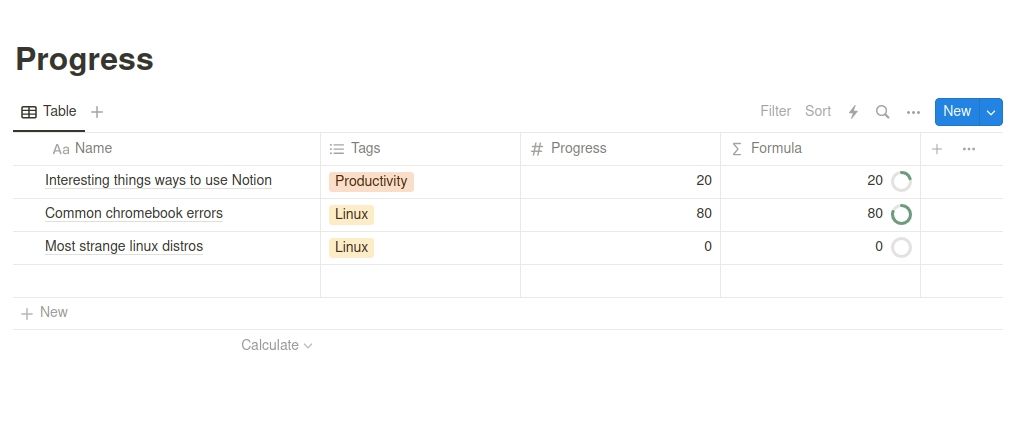
اکنون که پایگاه داده خود را ایجاد کرده اید، می توانید با ایجاد یک نمای در هر صفحه از نوت بوک Notion خود، به نوارهای پیشرفتی که ایجاد می کند دسترسی داشته باشید. برای درج نوار پیشرفت جدید خود می توانید مراحل زیر را انجام دهید:
- برای جاسازی محتوای جدید، روی نماد + کلیک کنید، سپس نمای پیوندی پایگاه داده را انتخاب کنید.
- هنگامی که از شما خواسته شد منبع داده را انتخاب کنید، پایگاه داده ای را انتخاب کنید که فرمول نوار پیشرفت را در آن ایجاد کرده اید.
میتوانید با کلیک راست بر روی ستونهای جدولی که نمیخواهید ببینید و روی Hide in view، نمای جدول خود را زیباتر کنید. اکنون، میتوانید تمام وظایف خود را بر اساس وضعیت تکمیل آنها ردیابی کنید.
اگر می خواهید وظایف خود را بر اساس نزدیک شدن به اتمام آنها اولویت بندی کنید، می توانید انتخاب کنید
مرتب سازی نزولی
در
تکمیل
ستون برای اطمینان از اینکه کارهایی که بیشترین پیشرفت را دارند ابتدا نمایش داده می شوند.
3 برنامههای یادآور را کنار بگذارید و کارهای تکراری ایجاد کنید
هنگامی که این ویژگی پشتیبانی نمی شود، مدیریت وظایف تکرار شونده در برنامه های بهره وری خسته کننده است. خوشبختانه، Notion به طور بومی از وظایف تکرار شونده از طریق پایگاه داده پشتیبانی می کند. تنها با چند کلیک، می توانید کارهایی را ایجاد کنید که تقریباً در هر فرکانسی تکرار شوند.
اگر قبلاً لیست کارهایی در Notion ندارید، یک پایگاه داده با الگوی فهرست کارها ایجاد کنید. سپس، پایگاه داده خود را باز کنید و مراحل زیر را برای ایجاد کارهای تکرارشونده جدید انجام دهید:
- برای مشاهده گزینه های پیشرفته قالب روی فلش پایین سمت راست دکمه New کلیک کنید.
- برای ایجاد یک الگوی جدید، روی New template کلیک کنید — حداقل برای هر فرکانس کار به یک الگوی جداگانه نیاز دارید.
- جزئیات الگوی جدید مانند دریافت کننده و وضعیت را پر کنید، سپس روی بازگشت کلیک کنید تا تغییرات شما ذخیره شود.
- منوی گزینههای الگو را دوباره باز کنید و روی نماد … در کنار الگوی که میخواهید تکرار شود کلیک کنید.
- در نهایت، روی Repeat کلیک کنید و فرکانسهایی را که میخواهید کارها با آن الگو تکرار شوند، انتخاب کنید.
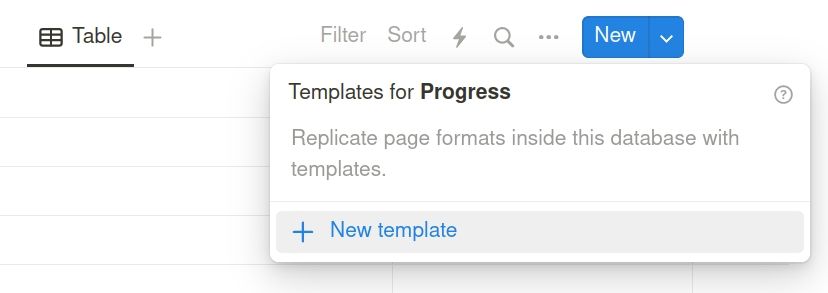
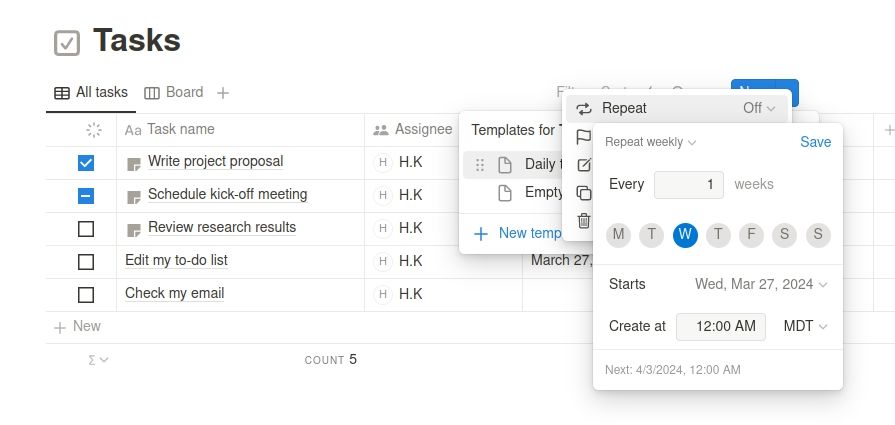
شایان ذکر است که بسته به فرکانس تکراری که انتخاب میکنید، میتوانید کارها را طوری تنظیم کنید که در فرکانسهای پیچیده تکرار شوند (مانند روزهای خاصی از هفته یا ماه). هنگامی که یک الگوی تکراری ایجاد کردید، می توانید با کلیک بر روی فلش رو به پایین و کلیک بر روی الگوی مورد نظر خود، کارهایی ایجاد کنید که از آن استفاده کنند.
4 به نوت بوک مفهومی خود ظاهری زیبا ببخشید
برنامه ریزهای گلوله و تقویم های چشم نواز فوق العاده هستند، اما تقلید آنها در Notion چالش برانگیز است. فراتر از برداشتن گامهای اساسی برای زیباتر کردن نوتبوک Notion، یادگیری نحوه طراحی در Notion یکی از بهترین کارهایی است که میتوانید انجام دهید تا نوت بوک خود را به سطح بعدی ببرید.
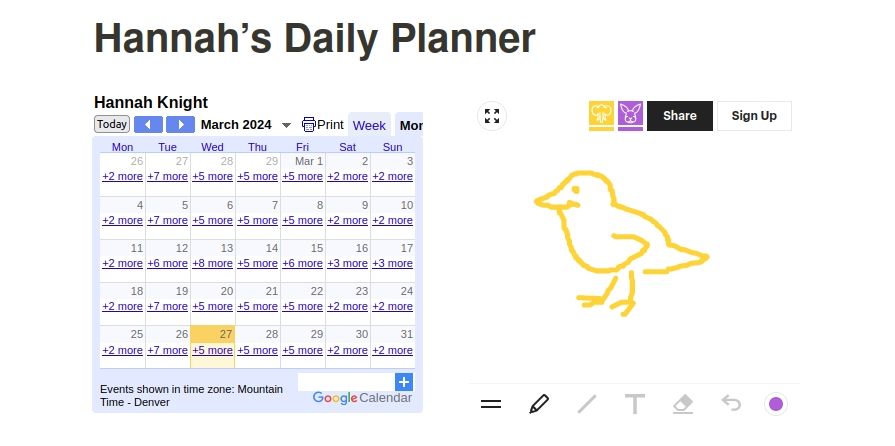
بسته به نوع گرافیکی که می خواهید به Notion خود اضافه کنید، گزینه های باورنکردنی زیادی وجود دارد. برخی از بهترین ها عبارتند از:
- Figma که برای ایجاد نمودار و نمودار عالی است.
- Witeboard.com، که جاسازی ابله های شایان ستایش را ساده می کند.
- Canva، که برای ایجاد گرافیک های زیبا و دلپذیر ایده آل است.
- Excalidraw که برای ترسیم تصاویر پیشرفته تر ایده آل است.
- Draw.io، که تمام ابزارهای لازم برای ایجاد نمودارهای شگفت انگیز را ارائه می دهد.
Notion از طراحی به صورت بومی پشتیبانی نمی کند، اما یک ابزار جاسازی شده برای تقریباً هر کار طراحی گرافیکی که می توانید تصور کنید وجود دارد. میتوانید از Witeboard برای اضافه کردن یک نقاشی شاد به دفترچه یادداشت خود استفاده کنید، یا حتی فلوچارتهای ساده پروژه را از طریق Figma جاسازی کنید.
هنگامی که گرافیک خود را ایجاد کردید، افزودن آن به نوت بوک به سادگی گرفتن پیوند embed و درج آن با تایپ /embed است.
5 از صفحات گسترده در ایده برای بودجه آینده خود استفاده کنید
بودجه بندی یکی از بهترین کارهایی است که می توانید برای کنترل امور مالی خود انجام دهید – و با Notion راه های زیادی وجود دارد که می توانید صفحات گسترده بودجه خود را ایجاد، مدیریت و مشاهده کنید. فراتر از ویژگی پایگاه داده داخلی، یکی از قویترین راههایی که میتوانید بودجهبندی کنید، جاسازی Google Sheet است.
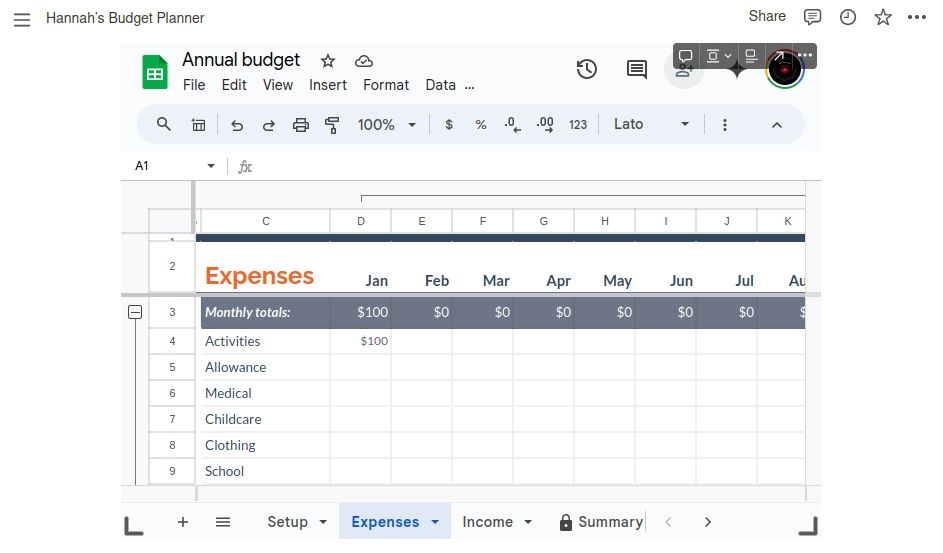
چند دلیل وجود دارد که چرا جاسازی Google Sheet ترجیح داده می شود. استفاده از Google Sheets به شما این امکان را میدهد که از میان انواع تقریباً نامحدود قالبهای صفحه گسترده قدرتمند انتخاب کنید – که بسیاری از آنها دارای طراحیهای زیباییشناختی و ماکروهای راحت هستند. بهتر از همه، اگر از پیوند اشتراکگذاری استفاده کنید، صفحه Google حتی مستقیماً از طریق Notion قابل ویرایش خواهد بود.
با انجام مراحل زیر میتوانید یک برگه Google را به نوت بوک Notion خود اضافه کنید:
- یکی از بهترین الگوهای بودجه بندی Google Sheets را انتخاب کنید و یک کپی شخصی ایجاد کنید.
- در گوشه سمت راست بالای صفحه روی اشتراکگذاری کلیک کنید، سپس دسترسی عمومی را به هر کسی که پیوند را میتواند مشاهده کند تغییر دهید.
- لینک را کپی کنید
- به نوت بوک Notion خود برگردید، /embed را تایپ کنید، پیوند را در کادری که ظاهر می شود جایگذاری کنید و Enter را فشار دهید.
- آخرین اما نه کم اهمیت، ویرایش صفحه گسترده خود را شروع کنید و بودجه جدید خود را شروع کنید.
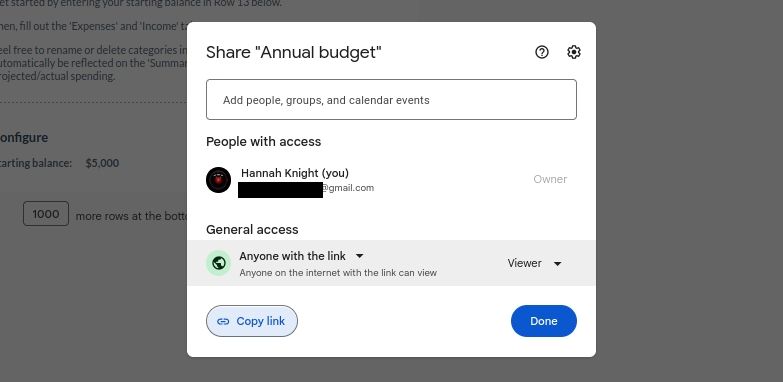
6 پارازیت در حین کار و جلسات مطالعه در Notion
اکنون که می دانید چگونه جاسازی های مفیدی مانند صفحات گسترده و تقویم را به Notion خود اضافه کنید، در مسیر درستی برای ساختن یک نوت بوک فوق العاده قدرتمند هستید. Notion راههای زیادی برای سفارشیسازی نوتبوک شما از طریق جاسازیها ارائه میکند—شما حتی میتوانید لیستهای پخش مورد علاقه خود را اضافه کنید. برای مثال نحوه جاسازی Spotify در اینجا آمده است:
- به محتوای Spotify که میخواهید جاسازی کنید بروید.
- روی نماد … کلیک کنید تا منوی گزینه ها باز شود، سپس روی اشتراک گذاری کلیک کنید.
- وقتی منوی اشتراکگذاری ظاهر شد، روی Embed playlist کلیک کنید.
- پیش نمایش جاسازی را تا زمانی که از ظاهر آن راضی باشید ویرایش کنید، سپس روی Copy کلیک کنید.
- به Notion برگردید، روی خطی که میخواهید ویجت جدید Spotify خود را در آن وارد کنید کلیک کنید و /embed را تایپ کنید.
- در نهایت، اطلاعات جاسازی را که به تازگی از Spotify کپی کرده اید، قرار دهید و Enter را فشار دهید.
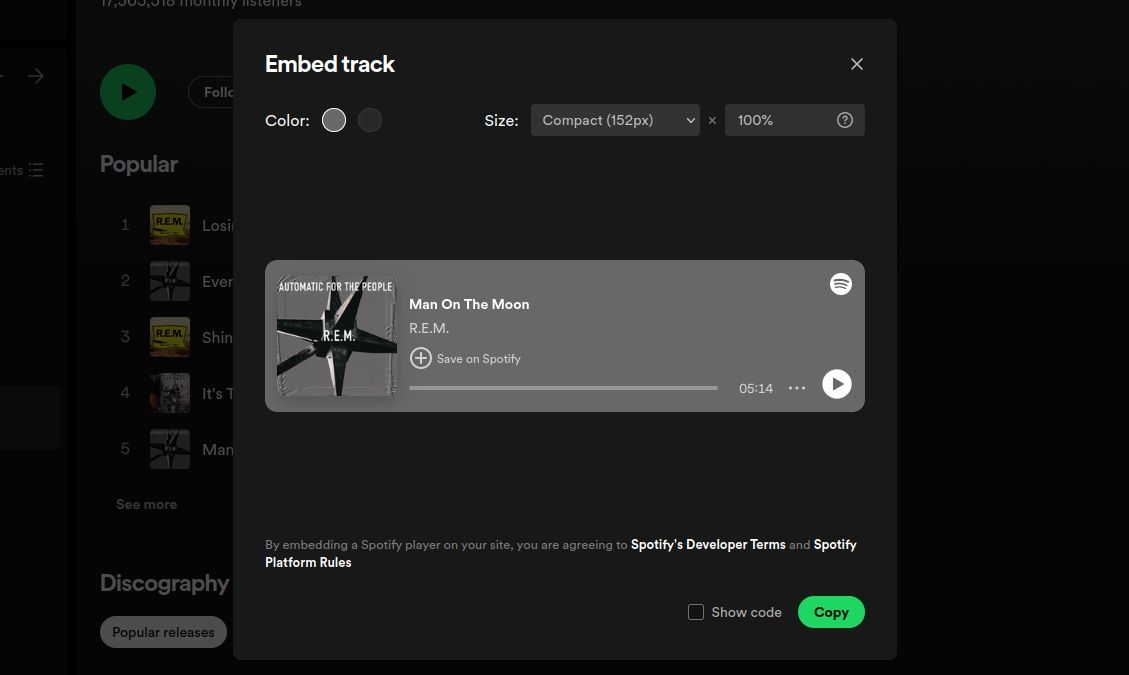
متأسفانه، به نظر نمیرسد جاسازیهای تک آهنگ در Notion کار کنند. با این حال، لیست های پخش تعبیه شده کاربردی هستند.
اکنون، تنها کاری که باید انجام دهید این است که خارج شوید و دست به کار شوید. و به یاد داشته باشید: با الهام گیری مناسب، امکاناتی که می توانید در Notion انجام دهید عملاً نامحدود است.